Buenas,
Entramos en materia de virtualización… Ñam! Ñam! Que es lo que a mí me gusta. Empezamos con el paso de una máquina virtual en Virtual Server 2005 a Hyper-V. Me voy a basar en un Post del Gran Maestro David Cervigon (ver bibliografía).
Sabemos, y si no os lo cuento, que aunque Virtual Server e Hyper-V son dos productos de Microsoft, son también dos sistemas diferentes de virtualización, el primero antiguo y el segundo moderno, por no decir «calentito», y que, como todo producto que evoluciona, conlleva una serie de cambios, pero, en este caso (migración de un sistema a otro), sobre todo un cambio de formato de los ficheros de las máquinas virtuales.
Las migraciones las podemos hacer de dos formas diferentes:
- A través de System Center Virtual Machine Manager (SCVMM). Es un software de gestión de sistemas de virtualización que, espero, en Post posteriores hablar de este increíble producto.
- De modo manual, que a continuación lo detallo.
Cosas a tener en cuenta:
-
Virtual Server si soportaba arrancar una máquina virtual (VM) de un .vhd conectado a una controladora SCSI emulada, cosa que Hyper-V nos obliga a tener los discos conectados a una controladora IDE.
- El fichero de la VM, de formato .vhd, no varía para ambos sistemas.
- El fichero de configuración, en Virtual Server .vmc, es incompatible con el de Hyper-V, de formato .xml.
- Las Virtual Machine Additons de Virtual Server y los Integration Components de Hyper-V, son diferentes, aunque su función es similar, debido sobre todo a la arquitectura de Hyper-V (Hypervisor Tipo I).
-
Hyper-V sólo podrá arrancar una VM desde un fichero .vhd proveniente de Virtual Server si y sólo si:
Es, en este punto, donde vemos las dos opciones que tenemos:
Opciones
- Desinstalar las Additions y migrar a Hyper-V.
- Apuntarnos la configuración de las tarjetas de red de la VM a migrar.
- Apagar la VM.
-
Cambios:
- Desconectar la VM de la red, para que la información contenida en esa VM no varíe.
- Como ya hemos comentado antes, si la VM arranca de un VHD conectado a una controladora SCSI, hacer que arranque de una IDE.
- Arrancar la VM
- Desinstalar la Virtual Machine Additions (te pide reiniciar aunque podemos dejarla la VM apagada).
- Copiamos los ficheros .vhd al servidor Hyper-V a la ruta deseada.
- Creamos una VM en Hyper-V con el mismo perfil hardware de la VM de Virtual server con el fichero .vhd copiado anteriormente. O lo hacemos a mano o utilizamos esta herramienta VMCtoHYPERV.
- Arrancamos la VM en Hyper-V sin conectarla a red.
-
Instalamos los Integration Components (IC) (Nos pide reinicio). En mis pruebas me ha actualizado la HAL (Nos pide reinicio) y posteriormente al instalar los IC actualiza todos los drivers del equipo.
- Comprobamos que una vez reiniciada todo está correcto.
- Configuramos las tarjetas de red.
- Comprobamos el correcto funcionamiento del servidor migrado.
- Subir a versión de Virtual server a R2 SP1 y migrar a Hyper-V.
- Esta opción la dejamos para un segundo POST. Si os interesa o urge, os remito al Post de David Cervigorn.
En mi caso he aprovechado para mejorar la configuración de la VM, aumentado la memoria RAM y el número de procesadores (ojo con esto último).
Así es como queda en la consola de Hyper-V
Bibliografía:
- Artículo oficial de Microsoft
- Post del gran maestro David Cervigon.
- Trucos en la migración.
Nos vemos,

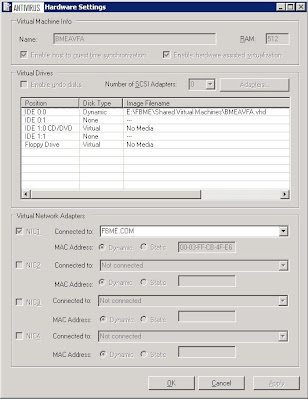
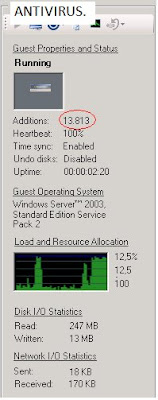

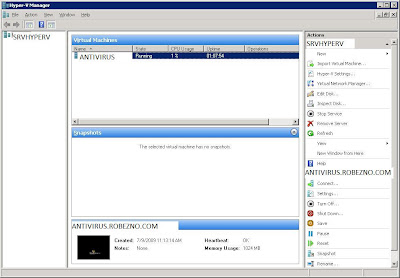



Si señor, un maestro¡¡